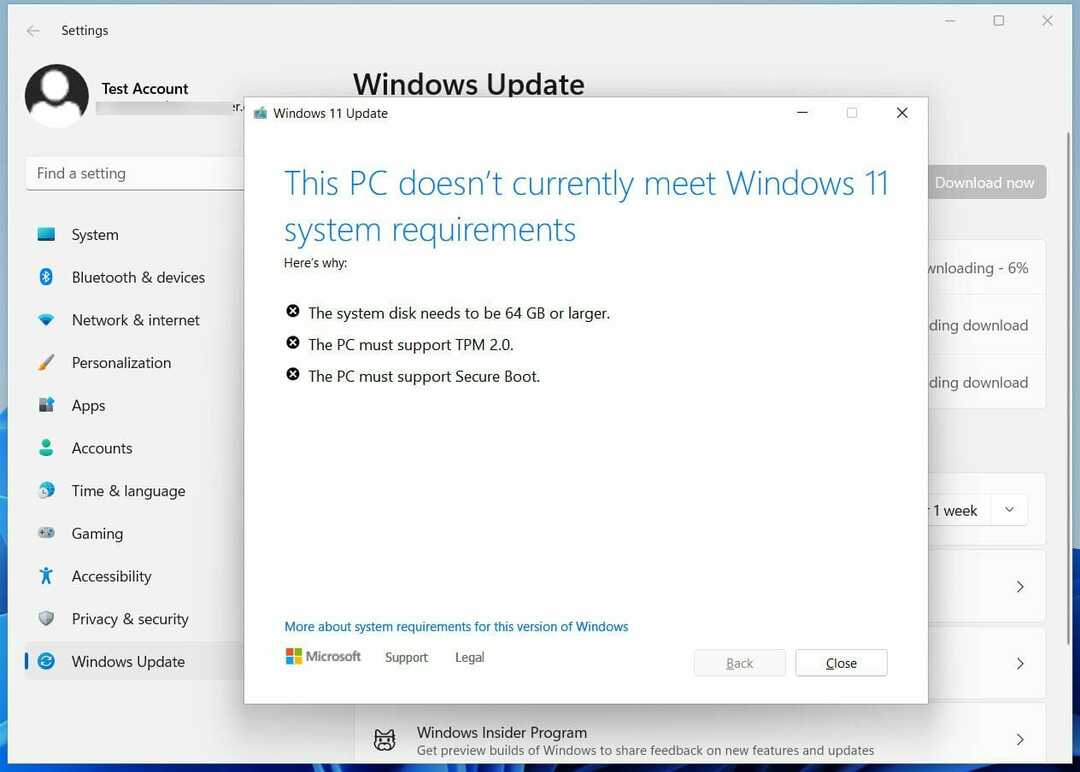- Kai kurių vartotojų atveju „Windows Hello“ funkcija staiga nustojo veikti.
- Greičiausiai matote klaidos pranešimą, kuriame sakoma Atsiprašome, kažkas nutiko bandydami atrakinti ekranus naudodami „Windows Hello“.
- „Windows Hello“ perkelia asmeninę patirtį į kitą lygį, įtraukdama veido atpažinimo ir pirštų atspaudų technologiją.
- Nors Atsiprašome, kažkas nutiko „Windows Hello“ klaidą galima ištaisyti paprasčiausiai diegiant „Windows Hello“ naudojant pasirenkamus paketus, yra ir kitų šios klaidos pataisymų.

XĮDIEGTI PASPUSTELĖT ATSISIUNČIŲ FAILĄ
Ši programinė įranga ištaisys įprastas kompiuterio klaidas, apsaugos jus nuo failų praradimo, kenkėjiškų programų, aparatinės įrangos gedimų ir optimizuos jūsų kompiuterį maksimaliam našumui. Išspręskite kompiuterio problemas ir pašalinkite virusus dabar atlikdami 3 paprastus veiksmus:
- Atsisiųskite „Restoro PC Repair Tool“. kuri pateikiama kartu su patentuotomis technologijomis (yra patentas čia).
- Spustelėkite Pradėti nuskaitymą Norėdami rasti „Windows“ problemas, kurios gali sukelti kompiuterio problemų.
- Spustelėkite Remontuoti visus Norėdami išspręsti problemas, turinčias įtakos jūsų kompiuterio saugai ir našumui
- „Restoro“ atsisiuntė 0 skaitytojai šį mėnesį.
„Windows Hello“ yra biometrinis prisijungimo mechanizmas, kuris naudoja artimojo infraraudonųjų spindulių (IR) vaizdo kamerą arba pirštų atspaudų jutiklį, o ne slaptažodį, kad jus atpažintų.
Buvo pranešimų, kad kai kurie vartotojai negali naudoti pirštų atspaudų jutiklio, todėl verta atsižvelgti ir į šį elementą.
Be to, prisijungimo mechanizmas yra slaptažodžių alternatyva, plačiai laikomas daugiau patogi, patikima ir saugi galimybė pasiekti svarbius įrenginius, paslaugas ir duomenis nei įprastas prisijungimas naudojant slaptažodžius.
„Windows Hello“ buvo paleista dar 2015 m., skirta „Windows 10“. ir sąmoningai pateko į „Windows 11“.
Dėl ko „Windows Hello“ nustoja veikti?
Dauguma „Windows 11“ klaidų yra susijusios su skirtingomis pagrindinėmis priežastimis ir tas pats pasakytina ir apie Windows Hello. Spręsdami šią problemą iš karto, kai tik ji įvyks, užtikrinsite, kad nebus švaistomas laikas kiekvienam paleidimui.
Nors pagrindinė priežastis, kodėl „Windows Hello“ neveikia, yra naujinimo problemos, gali būti ir kitų galimų priežasčių.
Toliau pateikiamos dažniausios priežastys, dėl kurių „Windows Hello“ nustoja veikti:
- PIN prisijungimas neteisėtas: Norint naudoti „Windows Hello“, reikia įjungti PIN prisijungimo prieigos teisę. Tačiau gali būti, kad jūs arba programa išjungėte šią parinktį, ir tai yra pagrindinė priežastis, dėl kurios „Windows Hello“ neveikia.
- Senos vaizdo ir biometrinių įrenginių tvarkyklės: Jei jums reikalingų įrenginių, pvz., pirštų atspaudų jutiklių, internetinių kamerų ir rainelės skaitytuvų, tvarkyklės yra senos ir pasenusios, „Windows Hello“ neveiks.
Ką daryti, jei sistemoje „Windows 11“ matau „Windows Hello“ klaida. Kažkas nutiko?
1. Iš naujo nustatykite veido atpažinimo ir pirštų atspaudų parinktis
- Paspauskite Laimėk + aš klavišų kombinacija.
-
Dabar eik į Sąskaitos iš kairiojo skirtuko.
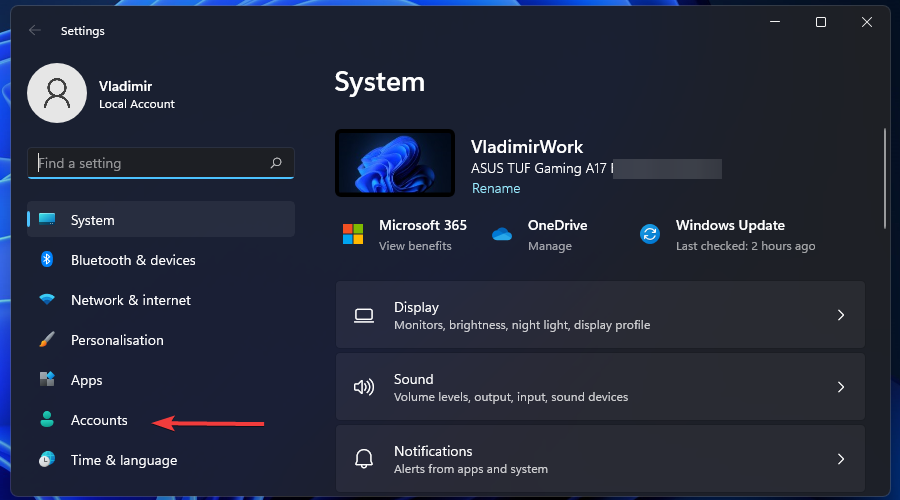
- Capsilaižyti Prisijungimo parinktys.
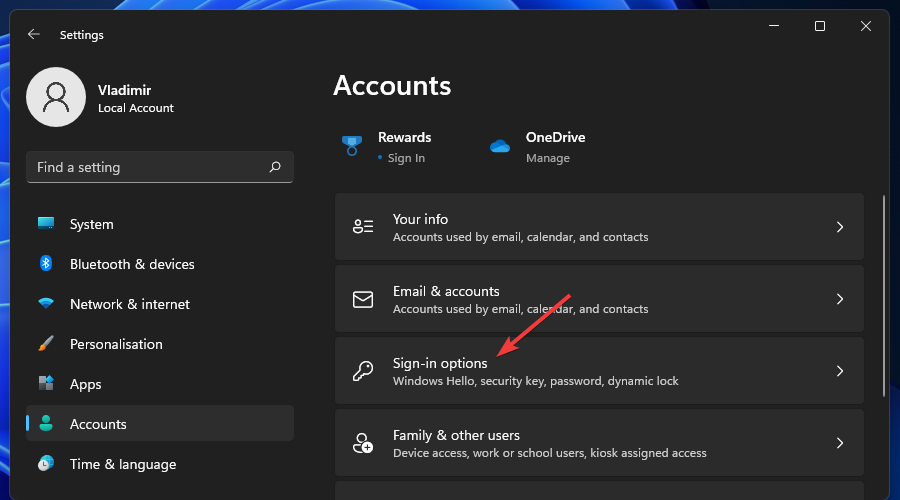
-
Dabar surask Veido atpažinimas ir Pirštų atspaudų atpažinimas. (Atminkite, kad mūsų įrenginys nesuderinamas su šiomis parinktimis).

- Spustelėkite Pašalinti kad juos iš naujo nustatytumėte.
- Dabar spustelėkite Pradėti ir vadovaukitės ekrane pateikiamomis instrukcijomis, kad tęstumėte naujo veido ir pirštų atspaudų atpažinimo nustatymą.
-
Baigę iš naujo paleiskite kompiuterį.
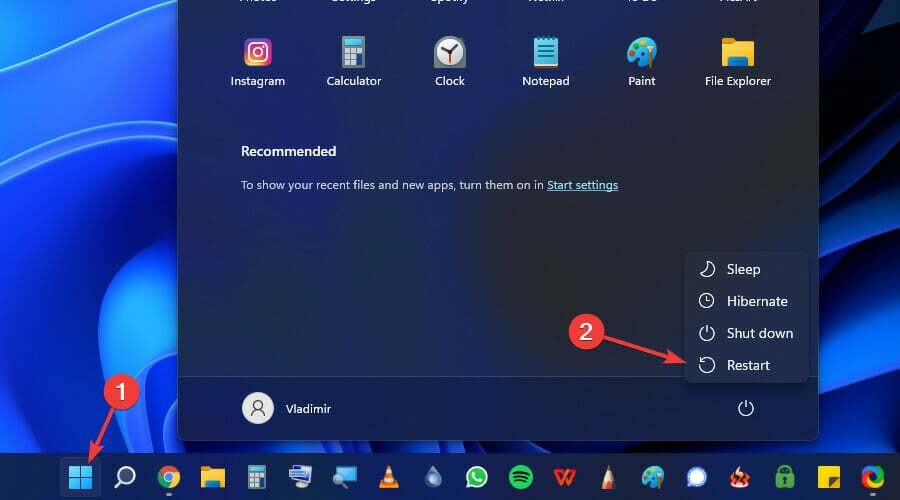
Paprasčiausiai iš naujo nustatę veido atpažinimo ir pirštų atspaudų parinktis, kurios sudaro „Windows Hello“ saugos sistemą, gali padėti išspręsti šią problemą.
Iš naujo paleidę kompiuterį patikrinkite, ar „Windows Hello“ veikia.
2. Iš naujo įdiekite biometrinių duomenų tvarkyklę
-
Paspauskite Laimėk + X raktus ir pasirinkti Įrenginių tvarkytuvė.
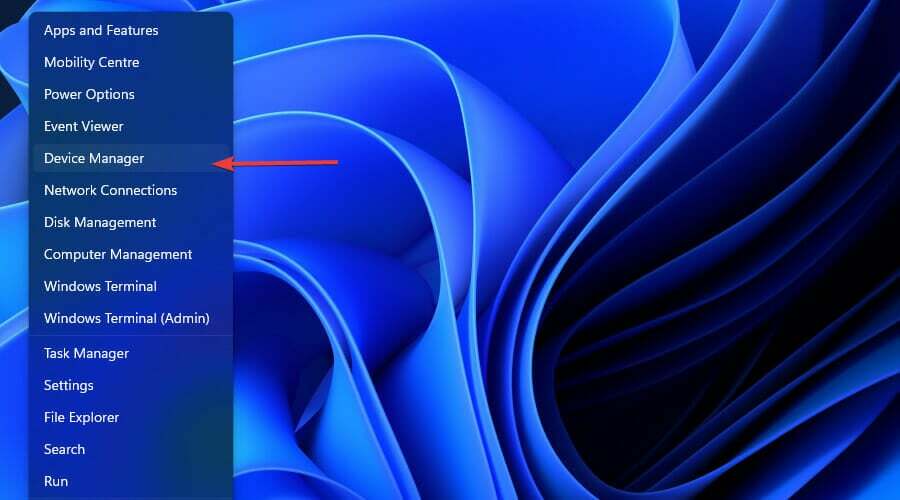
-
Spustelėkite rodyklės simbolį Biometriniai prietaisai Norėdami išplėsti šį skyrių (Atminkite, kad mūsų sistemoje šios parinkties nėra).

- Dabar dešiniuoju pelės mygtuku spustelėkite „Windows Hello“ veido programinė įranga ir spustelėkite Pašalinkite įrenginį.
-
Pagaliau iš naujo paleiskite kompiuterį.
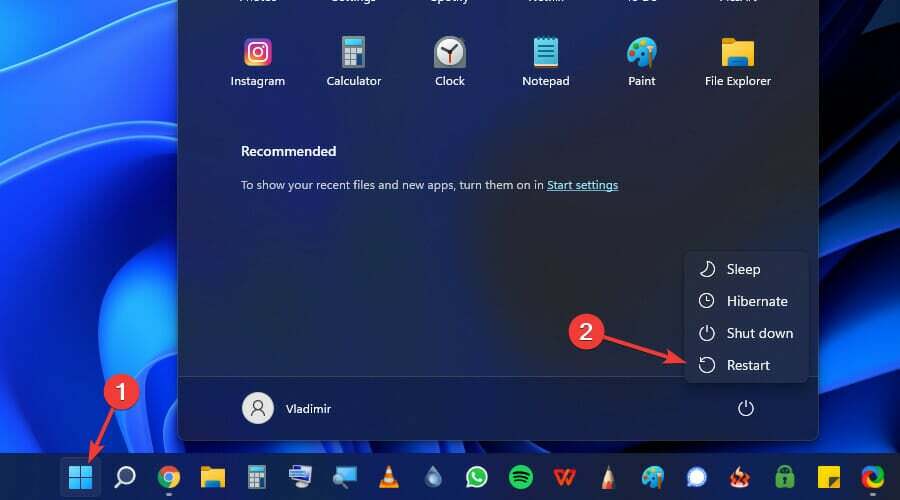
3. Pašalinkite / iš naujo įdiekite „Windows Hello“ funkciją
➡ Pašalinkitefunkcija
- Paspauskite Laimėk + X raktus ir pasirinkite Nustatymai.
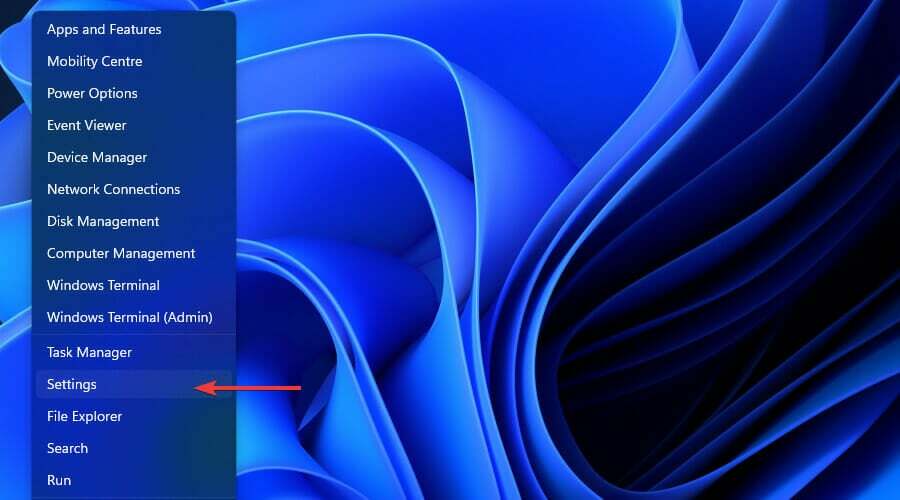
- Spustelėkite Programėlės.
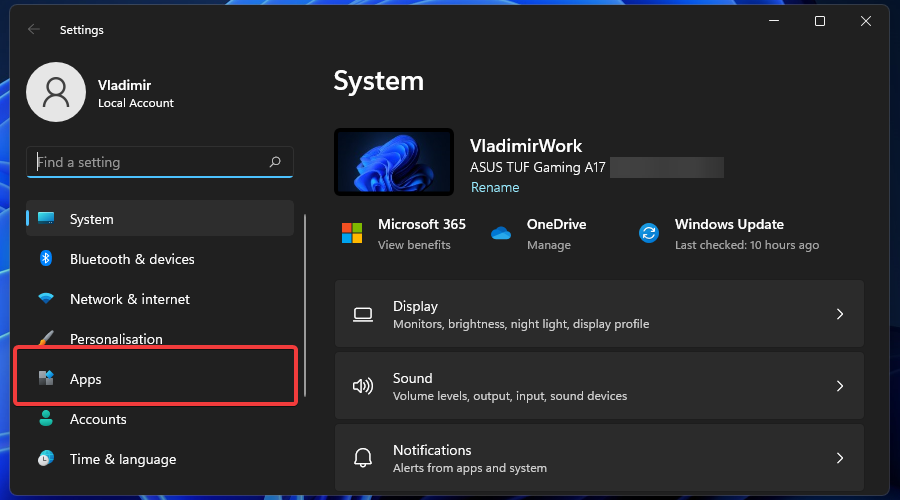
- Pasirinkite Pasirenkamos funkcijos.
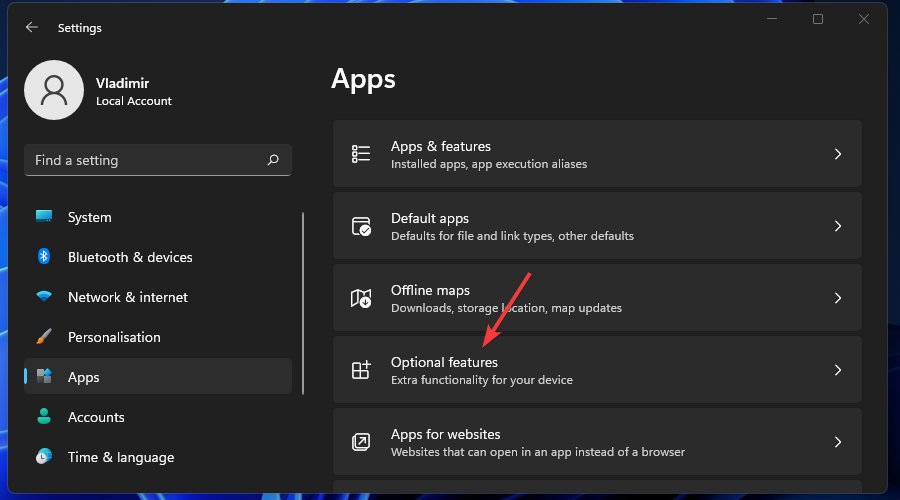
- Ieškoti „Windows Hello“. paieškos juostoje.

- Spustelėkite jį ir pasirinkite Pašalinkite.
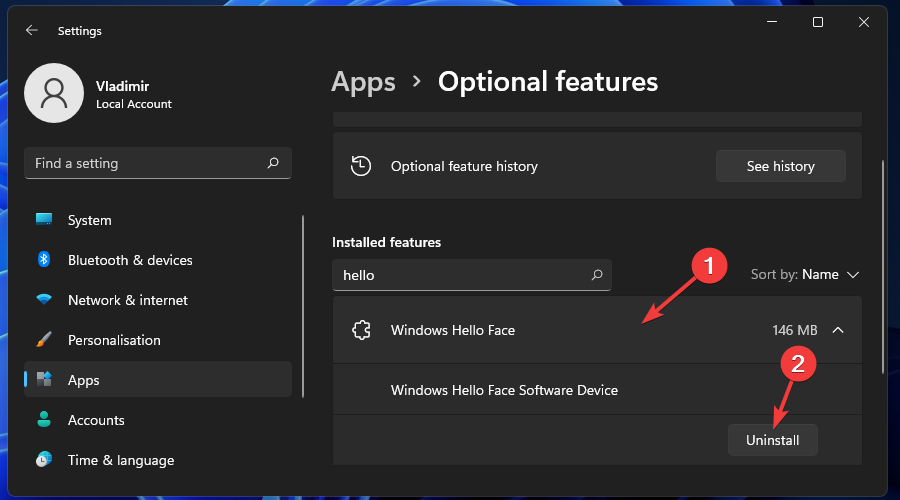
➡ Įdiekite iš naujo„Windows Hello“.
-
Spustelėkite ant Windows logotipas mygtuką.
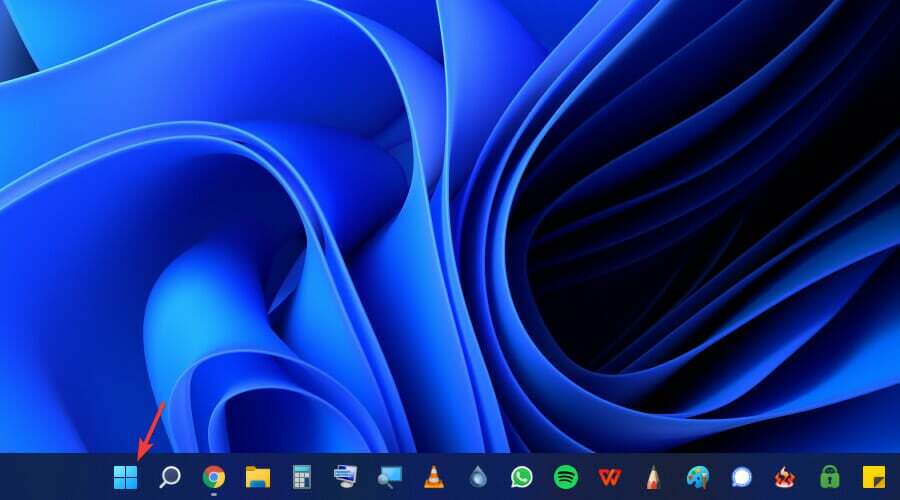
-
Atviras Nustatymai.
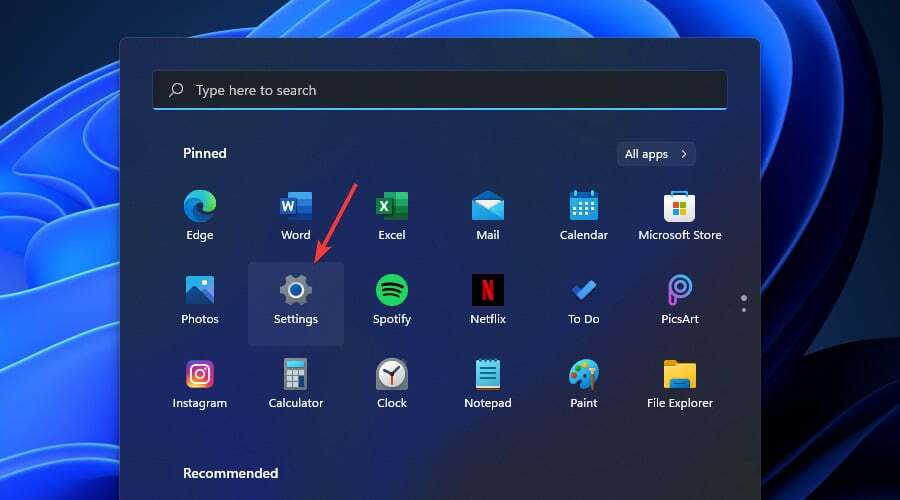
-
Dabar kairiajame skydelyje spustelėkite Programėlės.
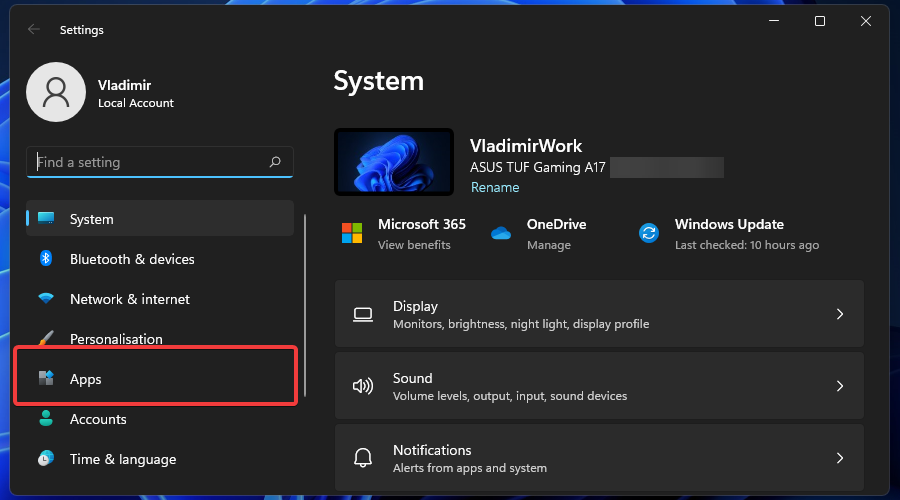
-
Toliau spustelėkite Neprivalomafunkcijos.

-
Naudokite paieškos laukelį, kad sužinotumėte, ar „Windows Hello“. įdiegta ar ne.
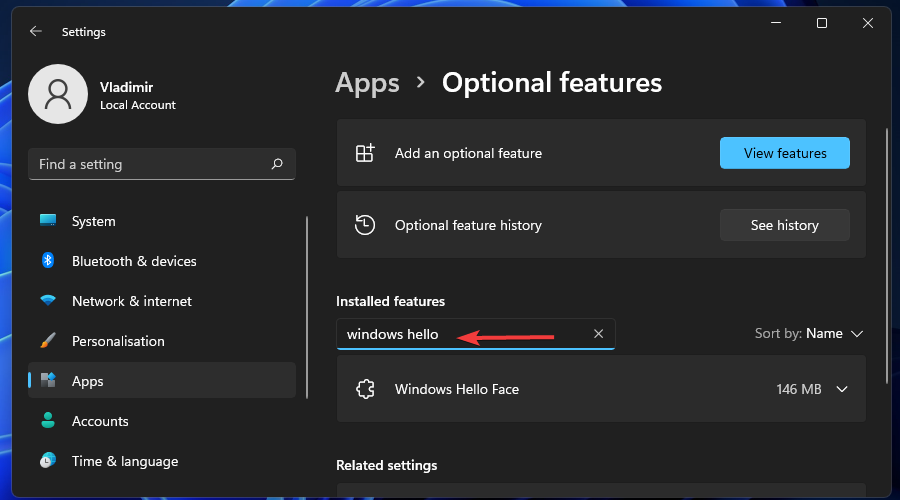
-
Jei ne, pereikite prie Pridėkite pasirenkamą funkciją ir spustelėkite Peržiūrėti funkcijas.
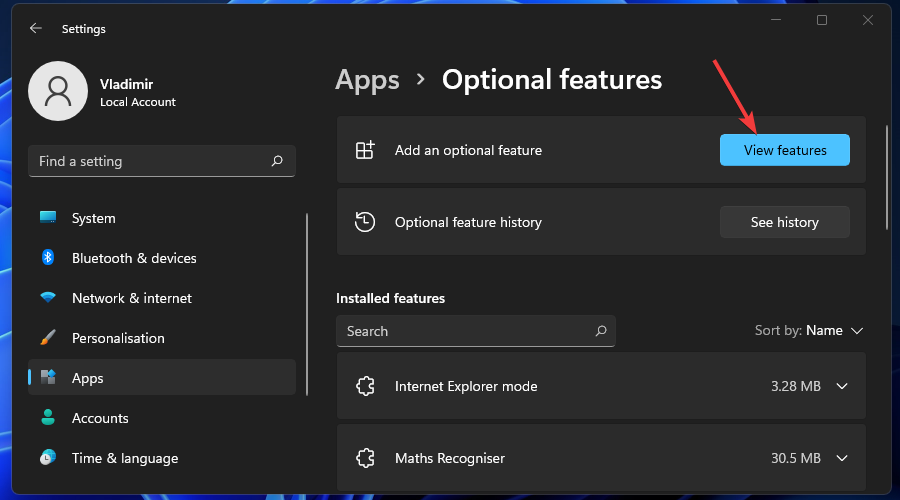
-
Dabar ieškokite „Windows Hello“. ir įdiekite jį.
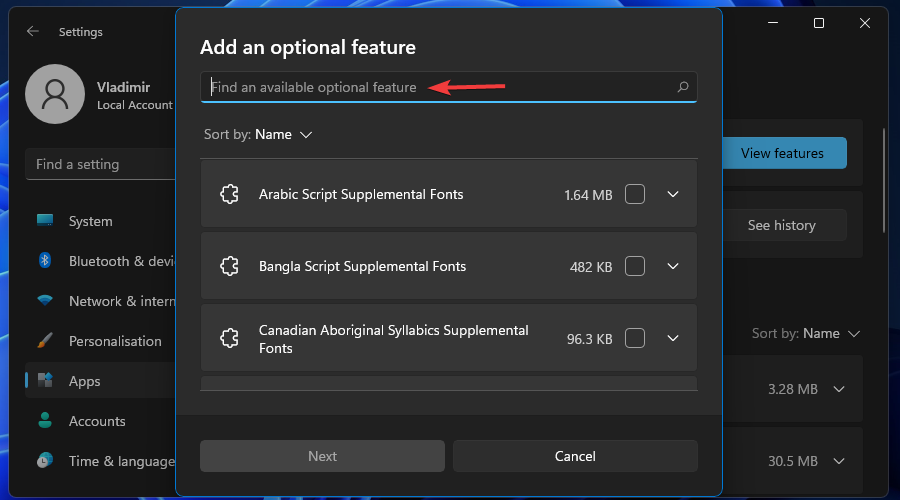
-
Įdiegę iš naujo paleiskite įrenginį.
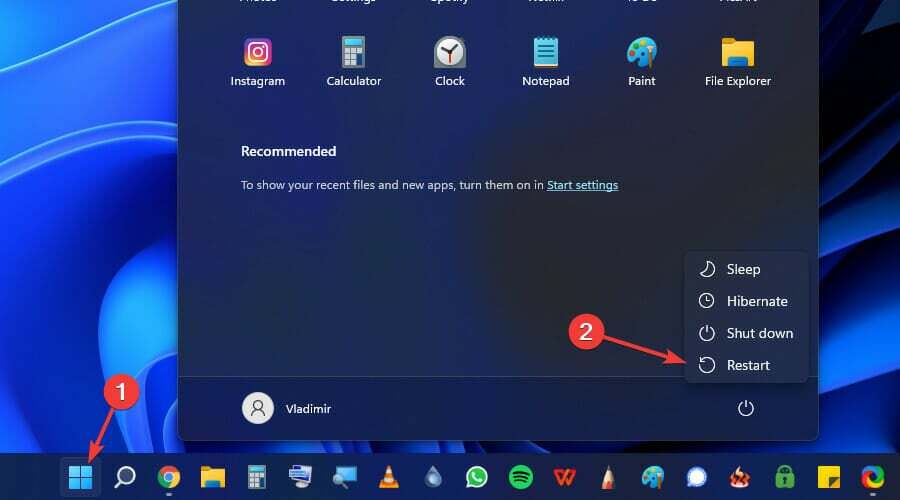
Iš naujo paleidę įrenginį, galite tęsti „Windows Hello“ sąranką naudodami prisijungimo parinktis skyriuose „Paskyros“.
Kai kuriais atvejais, ypač naudojant „Windows 11“, „Windows Hello“ neįdiegta. Tokiu atveju gali tekti įdiegti „Windows Hello“ naudojant pasirenkamus paketus.
Jei pirmiau minėti pataisymai nepadėjo išspręsti neveikiančios „Windows Hello“ problemos, tai tikrai ją išspręs.
Kai kompiuteris paleis iš naujo, leiskite „Windows“ įdiegti atnaujintas Hello tvarkykles. Baigę diegti, galite pakartoti 2 žingsnis norėdami patikrinti, ar tvarkyklė sėkmingai įdiegta.
Atlikus aukščiau nurodytus veiksmus, „Windows Hello“ turėtų vėl veikti ir nerodyti jokių klaidų.
Žemiau esančiame komentarų skyriuje praneškite mums, kuris iš šių pataisymų jums tinka